アップデータ
最新アップデータ情報
2024.02.29


エクレシアVer6.50のアップデータを公開しました。
・特定の繰越残高の表示の修正をしました。
アップデートの詳細は「説明PDF版」に記載されています。
・ダウンロードしたエクレシアのファイル名称は「E_Update650_Readme.pdf」です。
![]() 最新版の動作環境は、こちらから
最新版の動作環境は、こちらから
なお、2016年4月11日以前に販売された旧製品は、Windows 10・MacOS X10.12Siarraでは動作保証はできません。アップグレードが必要です。
【どなたにもご利用いただけるソフトウエア】最新版アップデータ
最新版のアップデータをご利用ください。なお、アップデータの内容、アップデートの方法については、【説明PDF版】をクリックして内容をご覧下さい。また、【説明PDF版】はマウスの右クリックでPCに保存できます。
【キリスト教会に向けたソフトウエア】最新版アップデータ
最新版のアップデータをご利用ください。なお、アップデータの内容、アップデートの方法については、【説明PDF版】をクリックして内容をご覧下さい。また、【説明PDF版】はマウスの右クリックでPCに保存できます。
※【お試版】をインストールすると、取扱説明書もインストールされます。Windows版では、【デスクトップ】にアプリケーションのアイコンと取扱説明書のアイコンが作成されます。Macintosh版では、【書類】フォルダー内に、アプリケーションの名称の付いたフォルダーが作成され、その中にアプリケーションと取扱説明書がインストールされます。
※Windows 8以降でインストールをする時のご注意
Windows 8以降では、インターネット上からダウンロードしたファイルを実行する前に、セキュリティ機能【Windows SmartScreen】が働きインストール出来ないことがあります。 ダウンロードしたアップデータファイルをダブルクリックして実行した後に、モニターに、【WindowsによってPCが 保護されました】という画面が表示されます。
この Windows SmartScreenを解除してインストールするには、画面上の【詳細情報】をクリックします。
画面が切り替わり、【実行】ボタンが現れます。 こちらをクリックすることで、インストールすることができます。
Windows 8以降では、インターネット上からダウンロードしたファイルを実行する前に、セキュリティ機能【Windows SmartScreen】が働きインストール出来ないことがあります。 ダウンロードしたアップデータファイルをダブルクリックして実行した後に、モニターに、【WindowsによってPCが 保護されました】という画面が表示されます。
この Windows SmartScreenを解除してインストールするには、画面上の【詳細情報】をクリックします。
画面が切り替わり、【実行】ボタンが現れます。 こちらをクリックすることで、インストールすることができます。
※MacOS10.8 Mountain Lion 以降でインストールをする時のご注意
MacOS10.8 Mountain Lion 以降では、Gatekeeperがインストールするものを、厳密に管理しています。Gatekeeperの設定変更は、
Apple メニュー >「システム環境設定」>「セキュリティとプライバシー」>「一般」タブを開きます。
鍵アイコンをクリックして、解除します。その時パスワードを要求してきますので入力してください。
「ダウンロードしたアプリケーションの実行許可」で「すべてのAppを許可する」に設定する必要がある場合があります。
この操作を完了してから、ソフトのインストールをして下さい。
インストール後は、「Mac App Storeと確認済み開発元からのアプリケーションを許可」を選択しなおしてください。
MacOS10.8 Mountain Lion 以降では、Gatekeeperがインストールするものを、厳密に管理しています。Gatekeeperの設定変更は、
Apple メニュー >「システム環境設定」>「セキュリティとプライバシー」>「一般」タブを開きます。
鍵アイコンをクリックして、解除します。その時パスワードを要求してきますので入力してください。
「ダウンロードしたアプリケーションの実行許可」で「すべてのAppを許可する」に設定する必要がある場合があります。
この操作を完了してから、ソフトのインストールをして下さい。
インストール後は、「Mac App Storeと確認済み開発元からのアプリケーションを許可」を選択しなおしてください。




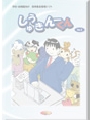









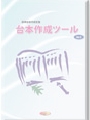



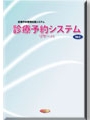
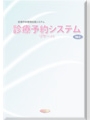




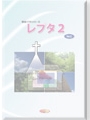
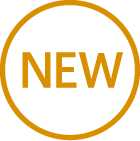



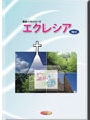
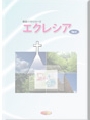
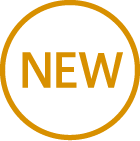



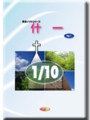
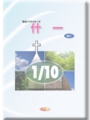




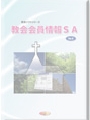
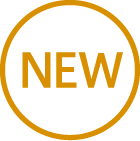




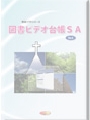




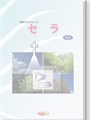




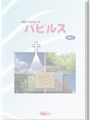



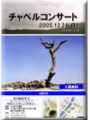
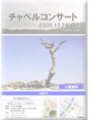



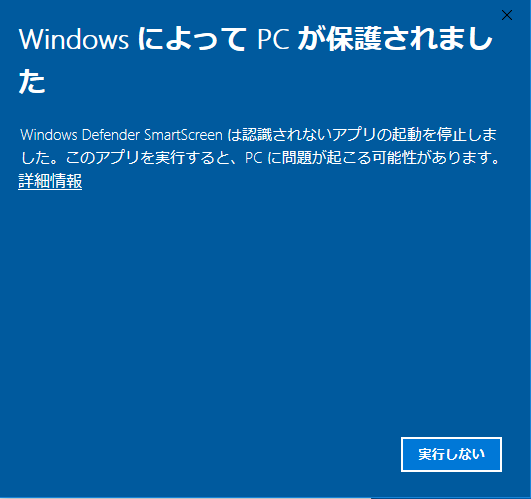
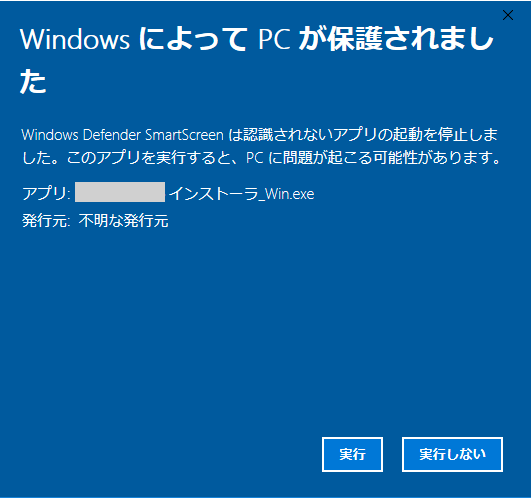
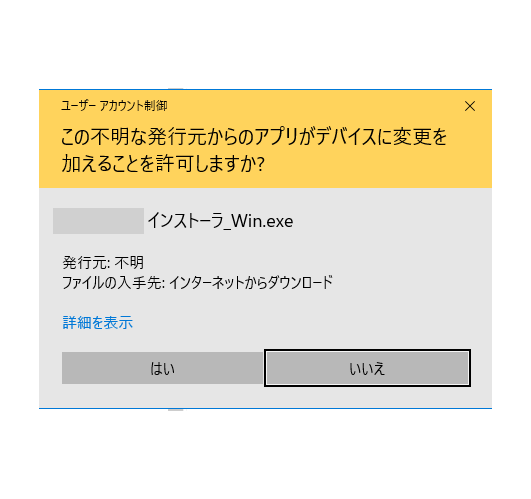
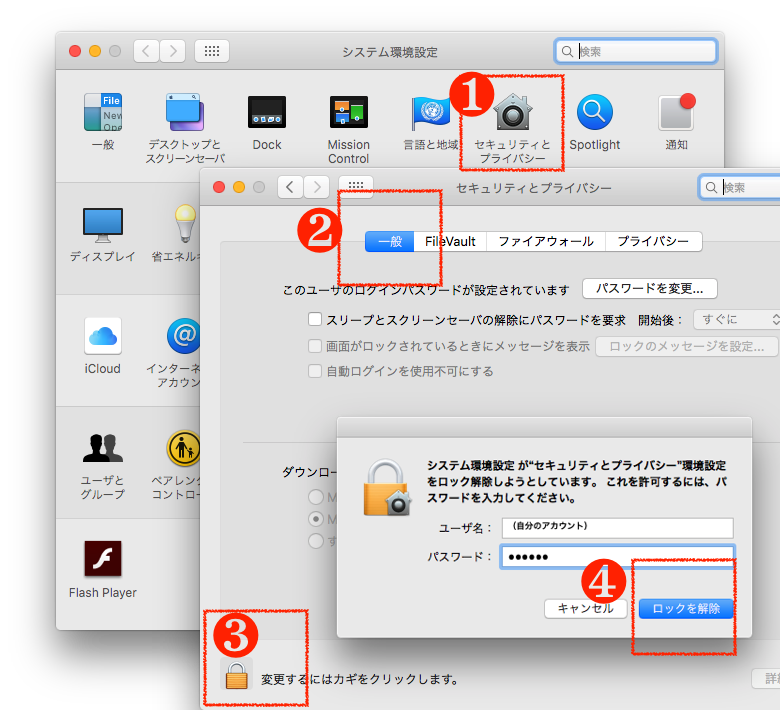
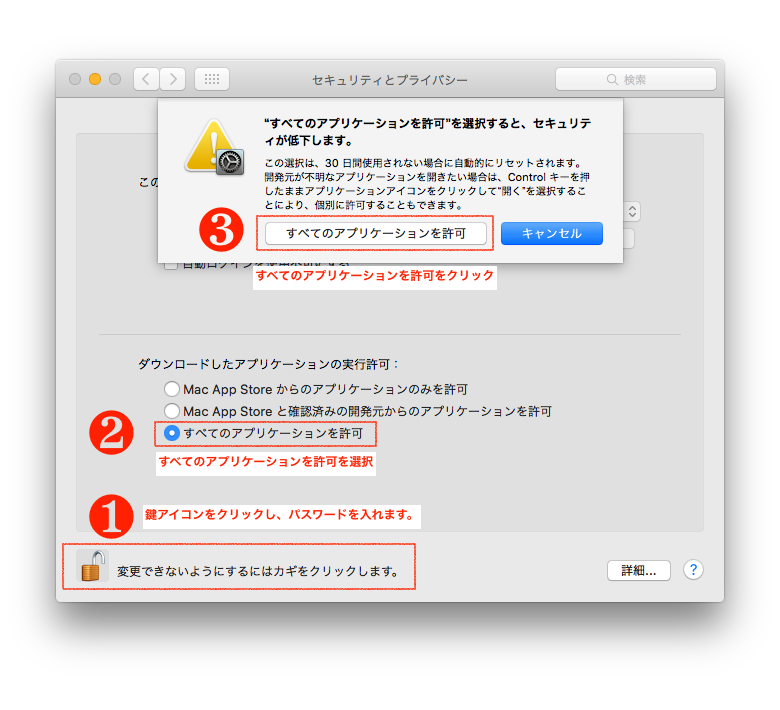
 レプタ2
レプタ2 エクレシア
エクレシア 什一
什一 教会会員情報SA
教会会員情報SA